Tabla de contenido
Parámetros de entrada
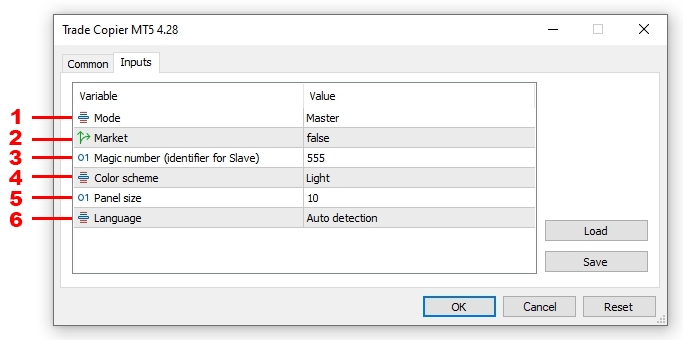
- Mode:
- Master: Modo proveedor. Este modo transmite datos a los terminales receptores. Se utiliza en el terminal desde el que se copian las órdenes y posiciones.
- Slave: Modo receptor. Este modo recibe datos de los terminales proveedores. Se utiliza en el terminal desde el que se abren (copian) las órdenes y posiciones.
- Market* – Modo de ejecución de mercado. Este modo se utiliza en cuentas de trading donde está prohibido abrir posiciones con stop loss y take profit preestablecidos. En este modo, el Trade copier abrirá posiciones en dos etapas:*
- abrirá una posición sin SL ni TP.
- después de abrir una posición, Trade copier establecerá posiciones SL y TP (si estaban en la posición inicial).
- Magic number (identifier for Slave)* – Identificador Slave. La copiadora Slave firma sus órdenes y posiciones con este número para distinguirlas posteriormente de las órdenes y posiciones abiertas por otros programas.*
- Color scheme – esquema de colores del panel.
- Panel size – tamaño del panel.
- Language – idioma del panel.
Modo Master
Este modo recopila información sobre pedidos y posiciones y envía esta información a las terminales receptoras. Trade Copier con este modo se instala en el terminal cuyas órdenes y posiciones se desean copiar.
Pestaña "Slave Accounts"
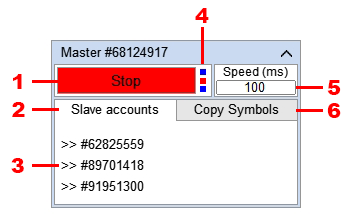
- Botón para habilitar/deshabilitar la transmisión de datos a terminales receptores.
- Pestaña con una lista de cuentas Slave-accounts.
- Números Slave-accounts que están conectadas a este Master.
- Indicación de funcionamiento Trade Copier. Cuando se procesan grandes volúmenes de datos, Trade Copier deja de procesar este indicador y puede que no parpadee durante un breve periodo, esto no es un error ni ningún problema.
- Campo para introducir la frecuencia de transmisión de datos a los terminales receptores.
- Una pestaña utilizada para configurar la lista de símbolos que se copiarán.
Pestaña "Copy Symbols"
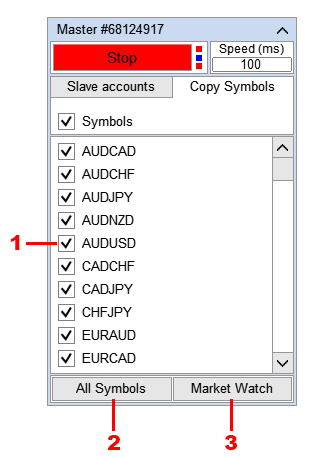
- Habilitar/Deshabilitar símbolo para copiar.
- Mostrar en una lista todos los símbolos disponibles para este terminal.
- Muestra en la lista los símbolos que están seleccionados en la ventana Market Watch del terminal.
Master enviará datos a Slave sólo de aquellos símbolos que estén en esta lista y que tengan permitido ser copiados (1).
Modo Slave
Este modo recibe datos del terminal del proveedor y, en base a estos datos, copia órdenes y posiciones (apertura, cierre y modificación de órdenes y posiciones). Trade Copier con este modo se instala en el terminal donde es necesario abrir (copiar) órdenes y posiciones.
Pestaña "Trade"
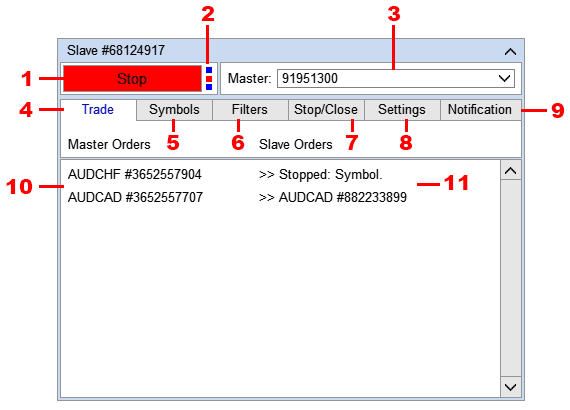
- Botón para habilitar/deshabilitar la copia de órdenes y posiciones.
- Indicación de funcionamiento Trade Copier. Cuando el copiador realiza operaciones comerciales, Trade Copier deja de procesar este indicador y es posible que no parpadee durante un breve período, esto no es un error ni ningún problema.
- La cuenta comercial desde la que se copian las órdenes y posiciones.
- Pestaña "Trade" (muestra el estado actual de la copia).
- Una pestaña utilizada para configurar la lista de símbolos que se copiarán.
- Pestaña para configurar filtros de copia.
- Una pestaña para configurar la funcionalidad de detener la copia y cerrar órdenes y posiciones.
- Pestaña para configurar la copia de órdenes y posiciones.
- Pestaña para configurar notificaciones.
- Listado de órdenes y posiciones de la cuenta Master.
- Listado de órdenes y posiciones de la cuenta Slave. Si una orden o posición no se copia, la línea mostrará el motivo por el cual la orden no se puede copiar en el momento actual.*
* Por ejemplo, se instalaron filtros:
Máx. spread: 20pp.
Reintentos de copia: 30 seg.
Si en Slave dentro de los 30 segundos posteriores a la apertura de una posición en Master, el spread fue mayor a 20 pp, entonces las siguientes entradas estarán en la línea de la pestaña:
- Durante los primeros 30 segundos, Trade Copier intentará copiar la posición. Dado que el spread del símbolo ha estado por encima de 20pp durante todo este tiempo, se aplicará el filtro Máx. spread: 20pp al símbolo y la posición no se copiará. Durante todo este tiempo la línea mostrará el mensaje "Stopped: Max spread".
- Después de 30 segundos, Trade Copier detendrá todos los intentos de copiar la posición, ya que se activará el parámetro Reintentos de copia: 30 segundos. En consecuencia, después de 30 segundos, la inscripción "Stopped: Max spread" cambiará a la inscripción "Stopped: Repeated attempts to copy".
Como puede ver en el ejemplo, el motivo descrito en la línea no es necesariamente la causa raíz de por qué no se copió la orden o la posición.
Trade Copier registra todos los eventos en la pestaña Experto de la terminal, incluidos todos los filtros activados, restricciones y errores comerciales. Entonces, si una orden o posición no fue copiada y desea determinar por qué no fue copiada, abra la pestaña Experto y busque registros generados en el momento en que la orden debería haberse copiado. Más detalles aquí.
Pestaña "Symbols"
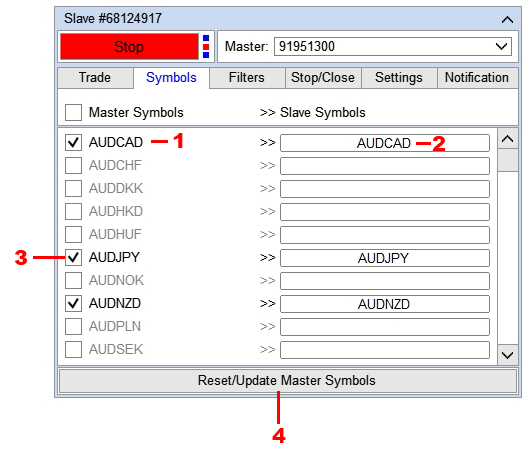
- Símbolo de cuenta Master.
- Símbolo de cuenta Slave (Este campo es editable).
- Habilitar/deshabilitar la copia de símbolos.
- Actualizar listas de símbolos.
Trade Copier solo copiará los símbolos que estén en esta lista y que estén permitidos para ser copiados (3). Esta lista de símbolos se crea en base a la lista que pasa el Master y, en consecuencia, la lista en esta pestaña solo se mostrará después de seleccionar Master-account.
La lista de símbolos se genera una vez, inmediatamente después de seleccionar la Master-account. Si se ha modificado la lista de símbolos en el Master, o la lista no se muestra, entonces para actualizar la lista en el Slave, presione el botón Reset/Update Master Symbols (4).
Trade Copier combina automáticamente cada símbolo de Master-account con su símbolo correspondiente de Slave-account. Pero si es necesario, puedes editar el nombre del símboloSlave. Esto puede ser necesario si Trade Copier no pudo seleccionar automáticamente un símbolo o si necesita copiar a otro símbolo, por ejemplo EURUSD > USDJPY.

- Campo para introducir el nombre del símbolo.
Para editar, haga clic en el símbolo que desea cambiar (1) e ingrese el nombre del símbolo deseado en el campo.
Pestaña "Filters"
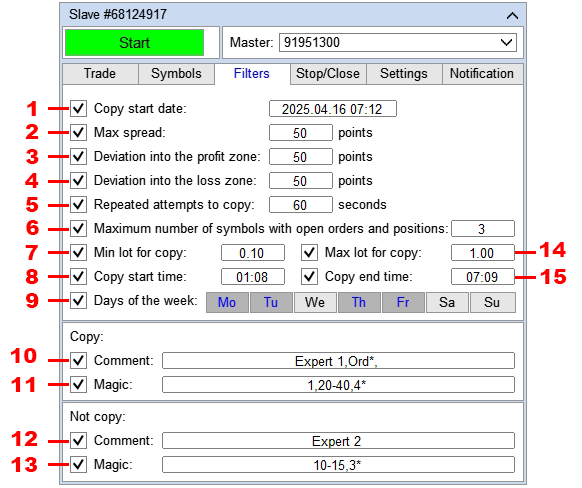
- Fecha y hora en que se inició la copia. Por ejemplo, si se establece 2025.03.14 20:00, se copiarán las órdenes y posiciones que se abrirán después de 2025.03.14 20:00. Se utiliza cuando se inicia la copia por primera vez para evitar la copia de órdenes y posiciones antiguas.
- Spread máximo permitido. No copie la posición maestra si el spread del símbolo excede el valor especificado.
- Desviación máxima (diferencia) del precio del receptor respecto del precio del proveedor, en dirección al beneficio (en puntos).
Por ejemplo:
"Deviation into the profit zone" = 50 puntos y se abrió una compra en la cuenta del proveedor, con un precio de apertura de 1,00000.
Esta posición se copiará sólo si el precio actual del receptor en el momento de la copia es menor o igual a 1,00050 (1,00000+0,00050=1,00050).
Si establece "Deviation into the profit zone" = 0, las posiciones se copiarán solo si el precio actual del destinatario es igual o mejor que el del proveedor. Los precios del proveedor y del receptor pueden diferir por las siguientes razones: diferentes corredores para el proveedor y el receptor (cuyos precios actuales son diferentes), desde el momento en que se abrió la posición en el proveedor hasta el momento en que se copió la posición en el receptor, el precio en el receptor cambió. Este filtro sólo funciona para posiciones. - Desviación máxima (diferencia) del precio del receptor respecto del precio del proveedor, en dirección de pérdida (en puntos).
Por ejemplo:
"Deviation into the loss zone" = 50 puntos y se abrió una compra en la cuenta del proveedor, con un precio de apertura de 1,00000.
Esta posición se copiará solo si el precio del destinatario actual es mayor o igual a 0,99950 (1,00000-0,00050=0,99950).
Este filtro limita la apertura de posiciones al mejor precio. Por lo tanto, no encienda este filtro a menos que sea necesario. Los precios del proveedor y del receptor pueden diferir por las siguientes razones: diferentes corredores para el proveedor y el receptor (cuyos precios actuales son diferentes), desde el momento en que se abrió la posición en el proveedor hasta el momento en que se copió la posición en el receptor, el precio en el receptor cambió. Este filtro sólo funciona para posiciones. - La cantidad máxima de tiempo durante el cual Trade Copier intentará abrir (copiar) una orden o posición (en segundos). El tiempo se cuenta desde el momento en que se abre una orden o posición en la Master-account.
Por ejemplo:
Si se configura Copiar reintento = 90 segundos y la posición del proveedor se abrió a la 1:00:00, entonces Trade Copier intentará abrir (copiar) la posición hasta la 1:01:30. Después de 1:01:30 Trade Copier detendrá todos los intentos de copiar esta posición. Es posible que la posición no se copie de manera oportuna por las siguientes razones: pérdida de conexión con el servidor comercial, activación de un filtro, error comercial, etc. Este filtro funciona solo para posiciones. - La posición o el orden se copiarán solo para una cierta cantidad de caracteres.*
- Lote mínimo para copiar una orden o posición. No copie una orden o posición si el lote de la orden o posición Master es menor que este valor.
- Lote máximo para copiar una orden o posición. No copie una orden o posición si el lote de la orden o posición Master es mayor que este valor.
- Copiar órdenes y posiciones desde el momento especificado.**
- Copiar órdenes y posiciones hasta el tiempo especificado.**
- Copiar órdenes y posiciones solo en días específicos de la semana.**
- Copiar órdenes y posiciones sólo con el comentario especificado.***
- Copiar órdenes y posiciones sólo con el número mágico especificado.***
- No copie órdenes y posiciones que tengan el comentario especificado.***
- No copie órdenes y posiciones que tengan el número mágico especificado.***
*** Para comentarios:
- Para ingresar varios comentarios, utilice «,» como separador. Por ejemplo, para ingresar comentarios: Exp1, Exp2 y Exp3, ingrese Exp1,Exp2,Exp3 en el campo.
- Si los comentarios tienen la misma parte, puedes utilizar el signo «*». Por ejemplo, Exp1453, Exp7565, Exp1453 tienen la misma parte Exp, por lo que puede ingresar Exp* en el campo.
- Puede combinar estas opciones, por ejemplo, si ingresa Ord*,Master23,Exp*, el parámetro utilizará comentarios Master23 y comentarios que contengan la combinación de caracteres Ord o Exp en su cuerpo.
- El cuerpo del comentario no debe contener los caracteres «,» y «;», ya que estos caracteres se utilizan como separador.
Para números mágicos:
- Para establecer varios números mágicos, utilice el separador «,». Por ejemplo, para ingresar los números mágicos: 1, 25 y 148, ingrese 1,25,148 en el campo.
- Si los números mágicos tienen la misma parte, entonces puedes usar el signo «*». Por ejemplo, 431,432, 433 tienen la misma parte 43, por lo que puede ingresar 43* en el campo.
- Si los números mágicos están dentro de un rango determinado, entonces puedes usar el formato "primero-último". Por ejemplo, si necesita ingresar un rango de números del 23 al 34, puede ingresar 23-34 en el campo.
- Puede combinar estas opciones, por ejemplo, si ingresa 3,10-21,55, el parámetro utilizará los números mágicos 3, 5 y el rango de números del 10 al 21.
Pestaña "Stop/Close"
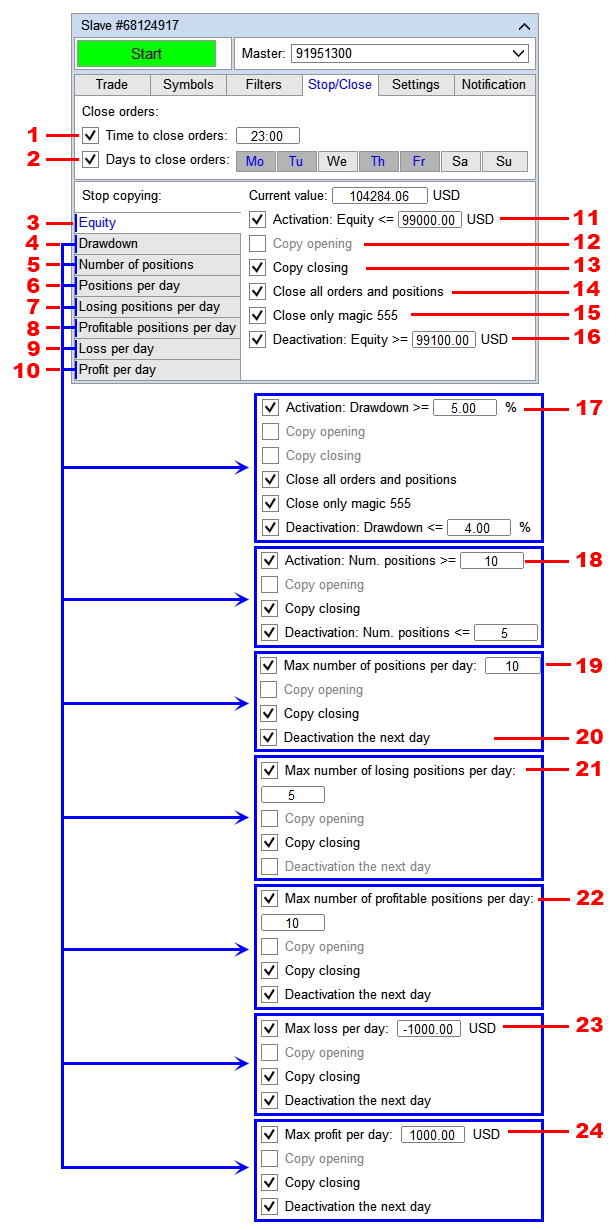
- Hora de cierre de órdenes y posiciones. Cuando se alcance la hora especificada, Trade Copier cerrará todas las órdenes y posiciones.*
- El día de la semana en el que se aplica el cierre de las órdenes y posiciones especificadas en el párrafo 1.*
- Detener la copia si el tamaño de Equity alcanza el valor especificado.
- Detener la copia si el Drawdown de la cuenta alcanza el valor especificado (el drawdown se expresa como un porcentaje del Balance).
- Detener la copia si el número de posiciones abiertas (posiciones en el mercado) alcanza el valor especificado.**
- Detener la copia si el número de posiciones abiertas por día alcanza el valor especificado.**
- Detener la copia si el número de posiciones no rentables cerradas durante el día alcanza el valor especificado.**
- Detener la copia si el número de posiciones rentables cerradas por día alcanza el valor especificado. **
- Detener la copia si el pérdida de posiciones cerradas del día alcanza el valor especificado.**
- Detener la copia si el ganancia de las posiciones cerradas del día alcanza el valor especificado.**
- El tamaño de Equity en el que se detendrá la copia.
- Cuando la función de detener copia esté activada, continúe copiando la apertura de órdenes y posiciones (detener copia solo afectará el cierre de órdenes y posiciones).***
- Cuando la función de detener copia esté activada, continúe copiando el cierre de órdenes y posiciones (detener copia solo afectará la apertura de órdenes y posiciones).***
- El copiador cierra todas las órdenes y posiciones si se activa la función de detener la copia al alcanzar el Equity especificado.
- El copiador sólo puede cerrar aquellas órdenes y posiciones que él mismo abrió (órdenes y posiciones que tienen el número mágico del copiador).
- Tamaño del Equity, al alcanzarse el cual se desactiva la función de parada de copia activada (cancelación de parada de copia por Equity).
- El tamaño de Drawdown, al alcanzar el cual se activa la función de parada de copia.
- El número de posiciones abiertas (posiciones en el mercado) al alcanzarse las cuales se activa la función de detener la copia.
- El número de posiciones abiertas por día, al alcanzarse las cuales se activa la función de detener la copia.**
- Reanudar el proceso de copia al día siguiente (desactivar la función de detener copia que se ha activado). ****
- Número de posiciones no rentables cerradas por día, al alcanzarse las cuales se activa la función de dejar de copiar.
- El número de posiciones rentables cerradas por día, al alcanzarlas se activa la función de dejar de copiar.
- La cantidad de pérdida de las posiciones cerradas durante el día, al alcanzar la cual se activa la función de detener la copia.
- La cantidad de ganancias de las posiciones cerradas durante el día, al alcanzarse la cual se activa la función de parada de copia.
* Las órdenes y posiciones se cierran de acuerdo al tiempo de su terminal.
** En el cálculo se utilizan únicamente las posiciones abiertas por la copiadora (que tienen el número de copiadora mágico). "por día" significa desde las 00:00 hasta las 23:59.
*** Por ejemplo, según las condiciones especificadas, la copia se detuvo a las 11:00.
Parámetro "Copy Opening":
- si está deshabilitado: después de las 11:00 el copiador dejará de copiar órdenes y posiciones que se abran en la cuenta Master después de las 11:00.
- si está habilitado: después de las 11:00 el copiador continuará copiando nuevas órdenes y posiciones, independientemente del hecho de que la copia se haya detenido.
Parámetro "Copy Closing":
- si está deshabilitado: después de las 11:00 el copiador dejará de cerrar (copiar el cierre) de las órdenes y posiciones que se cerrarán en la cuenta Master después de las 11:00.
- si está habilitado: después de las 11:00 el copiador continuará copiando eliminaciones y cierres de órdenes y posiciones, independientemente del hecho de que la copia se haya detenido.
Recomendamos instalar:
- Copy Opening = desactivado,
- Copy Closing = Activado.
Establezca otras variaciones solo si su estrategia de copia de órdenes y posiciones lo requiere y usted comprende por qué lo está haciendo.
**** Por ejemplo, se abrieron un número específico de posiciones por día y el proceso de copia se detuvo a las 18:59 del 2025.03.14. Si este parámetro está habilitado, entonces a las 2025.03.15 00:00 (del día siguiente) se reanudará el proceso de copia (la función de detener copia activada se desactivará). Si el número de posiciones abiertas alcanza el valor especificado al día siguiente, la copia se detendrá nuevamente (la función se activará nuevamente).
Pestaña "Settings"
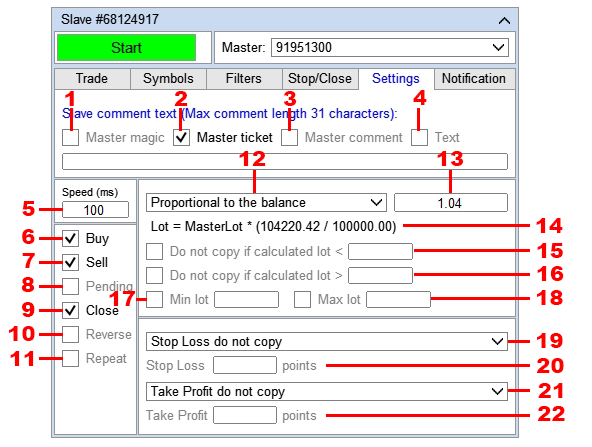
- Escriba el número mágico de la orden Master en el comentario de la orden Slave.
- Escriba el ticket de orden Master en el comentario de orden Slave.
- Escriba el comentario de la orden Master en el comentario de la orden Slave.
- Escribe tu texto en el comentario de la orden de Slave. La longitud máxima de un comentario de pedido es de 31 caracteres.
- Campo para introducir la frecuencia de recepción de datos del terminal del proveedor.
- Copiar posiciones Buy.
- Copiar posiciones Sell.
- Copiar orden pendientes.
- Copiar eliminar órdenes y cerrando una posiciones.
- Abrir (copiar) órdenes y posiciones en la dirección opuesta.
- Copia repetida de una orden (posición) si en el Slave la copia de la orden fue cerrada manualmente o por otro experto. ¡No habilite esta casilla de verificación si no entiende por qué la está habilitando!
- El método para calcular el lote de orden o posición.*
- El coeficiente aplicado o tamaño del lote (dependiendo del método de cálculo del lote).
- Visualización del método de cálculo de lotes.
- Lote mínimo, si el lote calculado es menor o igual a este valor, entonces Trade Copier no copiará esta orden o posición.
- Lote máximo, si el lote calculado es mayor o igual a este valor, entonces Trade Copier no copiará esta orden o posición.
- Lote mínimo, si el lote calculado es menor que este valor, entonces Trade Copier aplicará este valor.
- Lote máximo, si el lote calculado es mayor que este valor, entonces Trade Copier aplicará este valor.
- Método de copia de Stop Loss.**
- Campo para ingresar la distancia de Stop Loss para el método “Set Stop Loss in points”, o el coeficiente para el método “Copy Stop Loss points”.
- Método de copia de Take Profit.**
- Campo para ingresar la distancia de Take Profit para el método “Set Take Profit in points”, o el coeficiente para el método “Copy Take Profit points”.
* Métodos de cálculo de lotes:
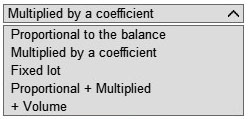
El lote de una copia de una orden o posición se calcula de una de las siguientes maneras:
- Proportional to the balance: el lote de la orden abierta será proporcional al saldo de la cuenta del receptor al saldo de la cuenta del proveedor,
Lot = MasterLot * (BalanceSlave/BalanceMaster). - Multiply by а coefficient: el lote de la orden abierto será igual al lote del proveedor multiplicado por el coeficiente especificado,
Lot = MasterLot * Coefficient. - Fixed lot: el lote de la orden abierta será igual al lote fijo especificado.
- Proportional + Multiplied: el lote de la orden abierto será proporcional al saldo de la cuenta del destinatario al saldo de la cuenta del proveedor, multiplicado por el coeficiente especificado. Es decir, el lote se calculará utilizando los métodos de Balance proporcional y Multiplicar por coeficiente simultáneamente,
Lot = MasterLot * (BalanceSlave/BalanceMaster) * Coefficient. - + Volume el lote de la orden abierta será igual al lote del proveedor más el volumen especificado,
Lot = MasterLot + Volume.
Recomendamos utilizar el método "Multiply by а coefficient". Es este método el que permitirá realizar un cálculo preciso del lote respecto al Master, ya que este método no depende de variables secundarias, como por ejemplo el tamaño del balance.
** Cálculo de take profit y stop loss:
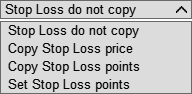
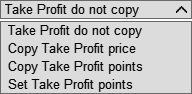
El take profit y el stop loss de una orden o posición (copia) se calculan de una de las siguientes maneras:
- Do not copy stop loss / take profit: no copie el stop loss/take profit del proveedor.
- Copy stop loss / take profit price: copiar el precio de stop loss/take profit del proveedor. Con esta opción, el SL y el TP se establecerán estrictamente en los precios SL y TP del proveedor, incluso si hubo un cambio en el precio de apertura de la posición Slave en relación con el precio de apertura de la posición Master.
- Copy stop loss / take profit points: copiar puntos de stop loss/take profit de la orden o posición del proveedor. Con esta opción, el SL y TP se establecerán en puntos a partir del precio de apertura de la orden o posición, y cuando el precio de apertura de la posición Slave cambia con respecto al precio de apertura de la posición Master, los niveles de SL y TP también cambiarán.
- Set stop loss / take profit in points: establece tus propios valores de TP y SL, sin copiar el stop loss/take profit del proveedor. Los valores de stop loss y take profit deben ingresarse en los campos que se activan cuando se selecciona este método.
Pestaña "Notification"
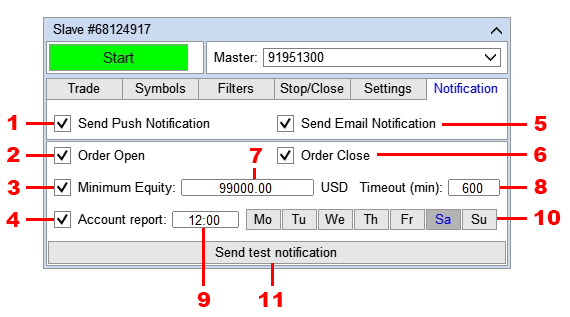
- Enviar mensaje al teléfono (terminal móvil).*
- Mensaje al abrir una orden o posición.
- Mensaje cuando el Equity de la cuenta alcanza un valor especificado. El mensaje se enviará si el Equity actual de la cuenta disminuye al valor especificado en el campo 7. El mensaje se repetirá después de la cantidad de minutos especificada en el campo 8, siempre que el tamaño de Equity aún exceda el nivel especificado.
- Mensaje con informe sobre el estado de la cuenta (balance, equity y fondos disponibles). El mensaje se envía una vez al día en días seleccionados de la semana. La hora del informe se indica en el campo 9, el día de la semana se establece mediante los botones 10.
- Enviar mensaje a EMAIL.**
- Mensaje cuando se cierra una orden o posición.
- La cantidad de Equity que, cuando se alcanza, activará el envío de un mensaje.
- Número de minutos entre mensajes.
- Hora de presentación del informe.
- Día de la semana en que se envía el informe.
- Enviar un mensaje de prueba. Haga clic en este botón para asegurarse de que ha configurado correctamente el envío de mensajes.
* Para que Trade Copier envíe un mensaje a un terminal móvil, especifique la dirección del destinatario en la configuración del terminal:
** Para que Trade Copier pueda enviar mensajes a EMAIL, especifique la dirección del destinatario en la configuración del terminal:


